Клиентская часть Системы ПИР представляет собой набор каталогов с определенной структурой, содержащий набор файлов, необходимых для запуска и работы программы. Например, исполняемые exe-файлы, файлы лицензии, шаблоны печатных форм и т.д.
Клиентская часть подключается и работает с сервером баз данных. Параметры подключения клиентов к серверу находятся в файле «connection.ini», который с сервера баз данных копируется на клиентские компьютеры.
Клиентская часть создается при установке программы с установочного диска, модифицируется при установке обновлений.
Внимание!
•Ограничение производителя ключа защиты: на рабочей станции/сервере может быть установлен только один ключ защиты (USB-устройство).
•Установку Системы следует выполнять от имени учетной записи с правами администратора на этом компьютере.
•На время установки Системы рекомендуется отключить антивирусную защиту во избежание получения ошибок установки.
Порядок установки
1.Вставьте диск с дистрибутивом, должно появиться окно автозапуска. Если автозапуск не сработал, или дистрибутив скачан с сайта, то запустите файл «Setup.exe».
Дистрибутив, скачанный с сайта, необходимо предварительно распаковать в отдельную папку.
2.В окне автозапуска выберите пункт «Установка ПИР».
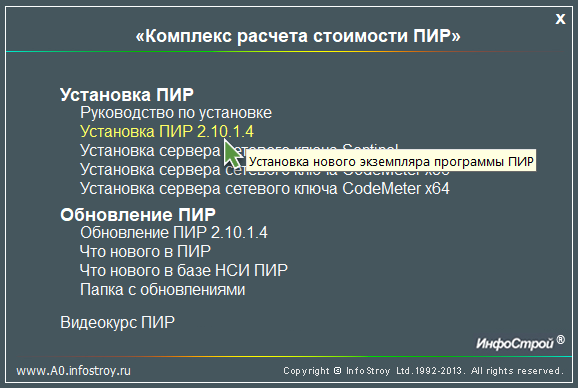
3.Если на компьютере уже установлены один или несколько экземпляров ПИР, появится диалоговое окно с запросом подтверждения установки нового экземпляра.
Для продолжения нажмите «ДА».
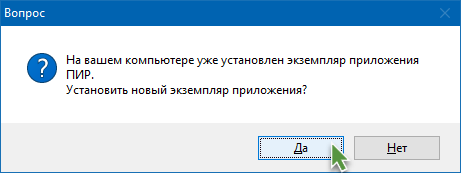
4.В окне приветствия нажмите «Далее».
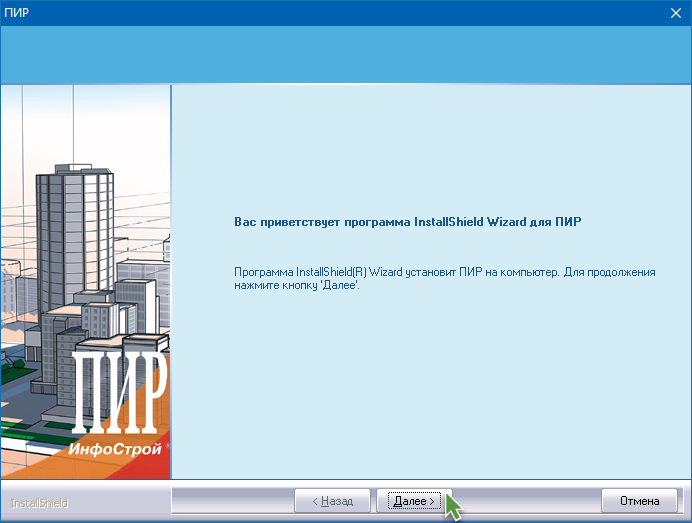
5.Следуйте инструкциям программы установки.
5.1.После окна приветствия вам будет предложено принять условия лицензионного соглашения. Если вы принимаете условия, нажмите «Далее».
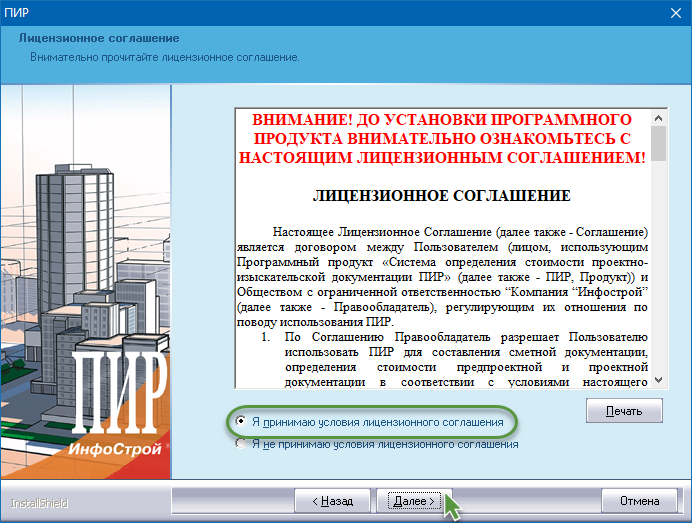
5.2.Введите сведения о пользователе и продукте и нажмите «Далее» (имя экземпляра программы может быть любым и нужно только для отличия одного экземпляра от другого).
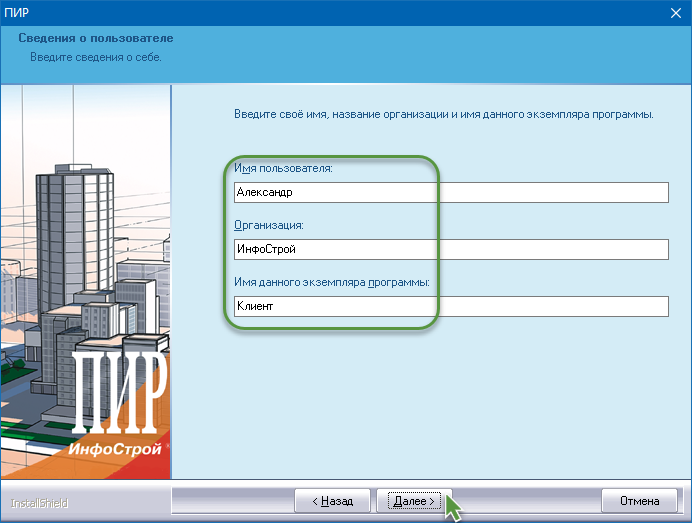
5.3.Выберите папку назначения, в которую будут установлены файлы программы и нажмите «Далее» (рекомендуется использовать папку назначения по умолчанию).

5.4.Выберите вид установки, в данном случае нас интересует пункт «Клиентское рабочее место», и нажмите «Далее».
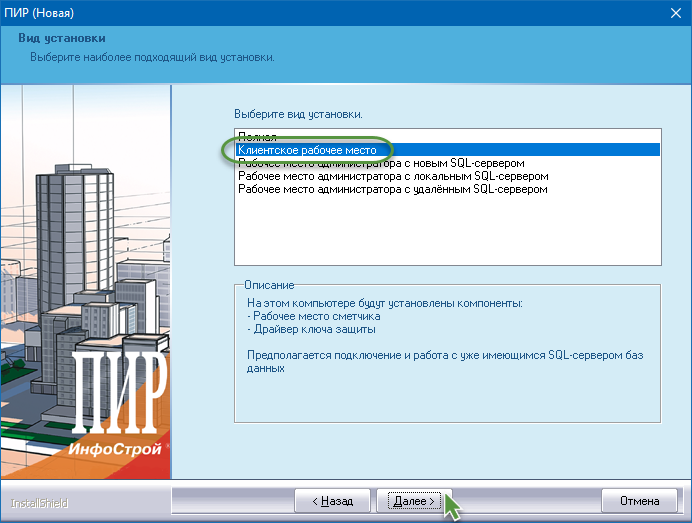
5.5.Выберите, какой ключ защиты вы используете, нажав на соответствующее изображение: «CodeMeter» или «Sentinel».
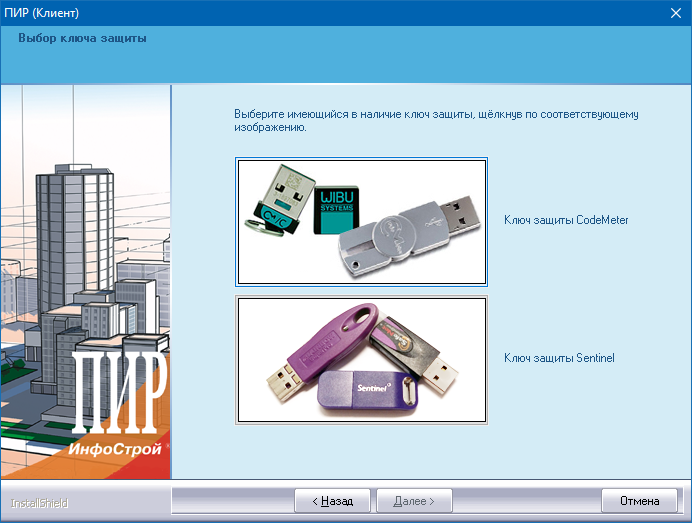
5.6.Выберите тип расположения ключа: локальный или сетевой.
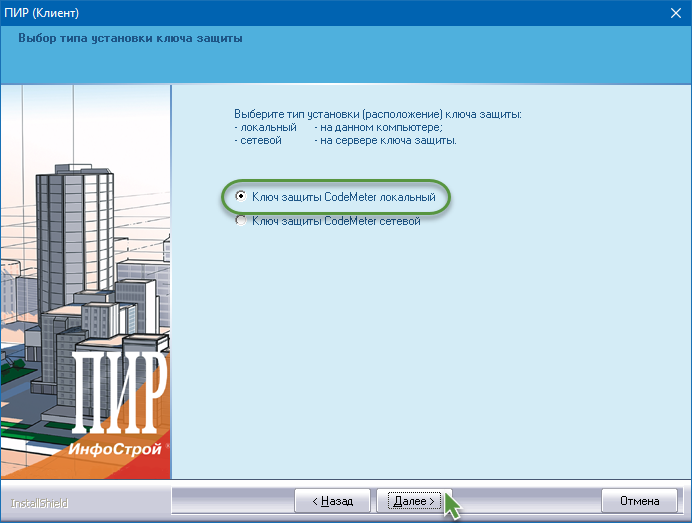
5.7.Если был выбран сетевой тип, то в следующем окне в поле «Сервер ключа защиты» укажите имя или IP-адрес компьютера, на котором установлен сетевой ключ.
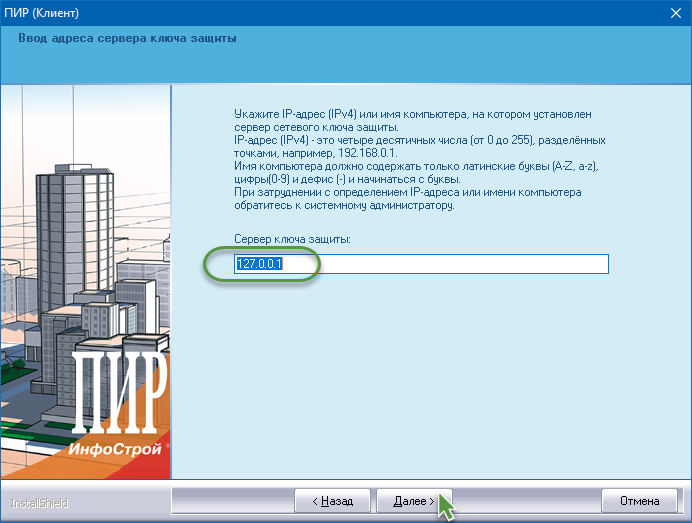
6.Нажмите кнопку «Установить», чтобы начать установку.
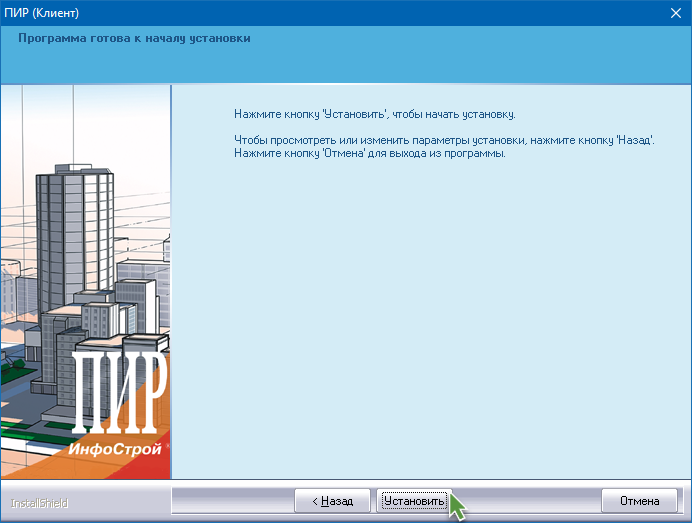
7.Далее необходимо дождаться окончания установки драйвера аппаратного ключа защиты и остальных компонентов Системы.
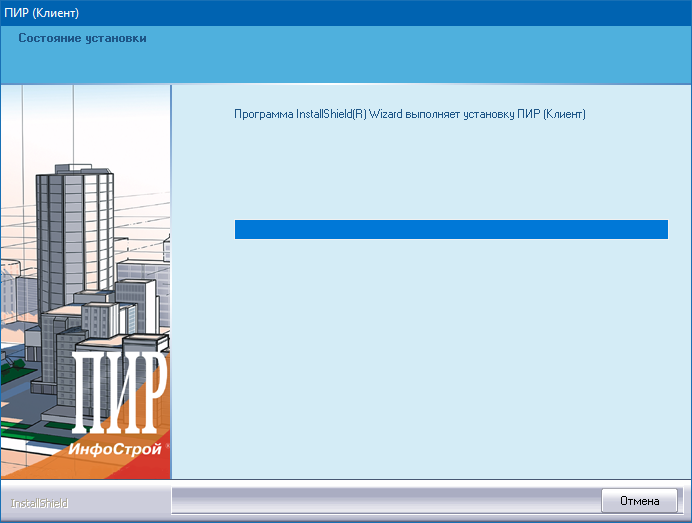
8.После установки основных компонентов программы, если в процессе установки был выбран тип ключа локальный, будет предложено вставить ключ защиты. Вставьте ключ защиты и нажмите «ОК».
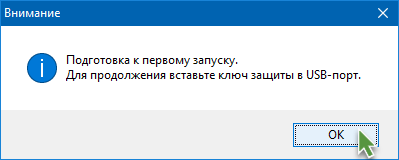
9.Выберите способ получения файла лицензии и нажмите «Получить».
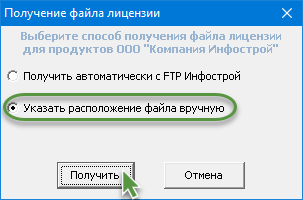
Откройте папку, в которой находится файл лицензии (*.isl ), выберите файл и нажмите «Oткрыть».

Файл лицензии будет автоматически скопирован в каталог программы ПИР.
10.Когда лицензия будет успешно скопирована, программа установки сообщит об этом.
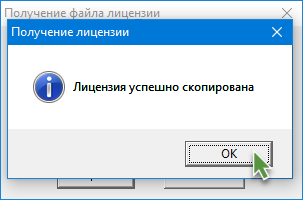
11.Далее будет предложено выбрать папку, в которой находится файл «connection.ini» с настройками подключения.
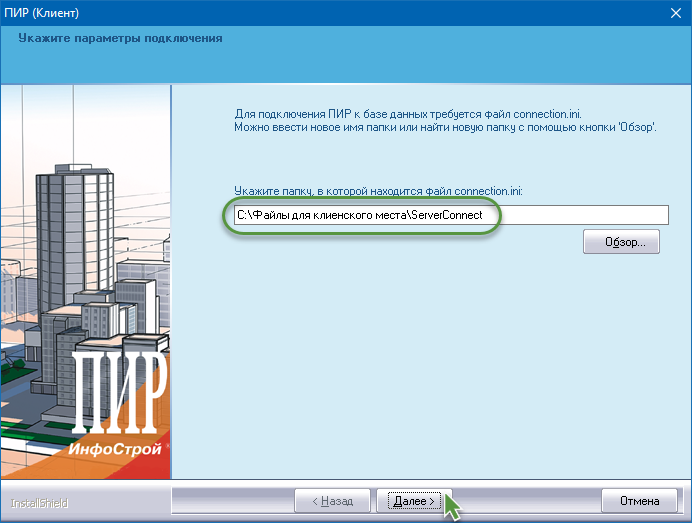
12.При успешном копировании будет выдано окно подтверждения.
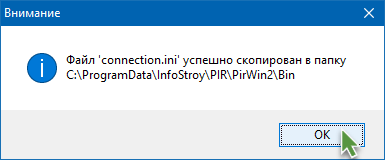
13.В финальном окне нажмите «Готово».
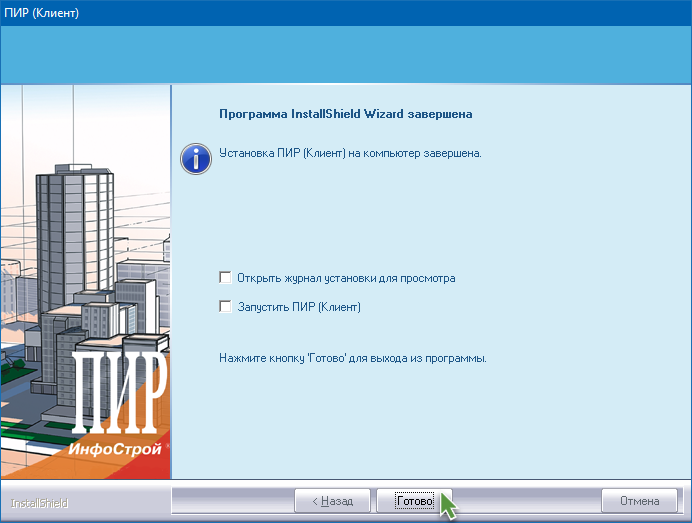
На этом установка завершена.
Наверх